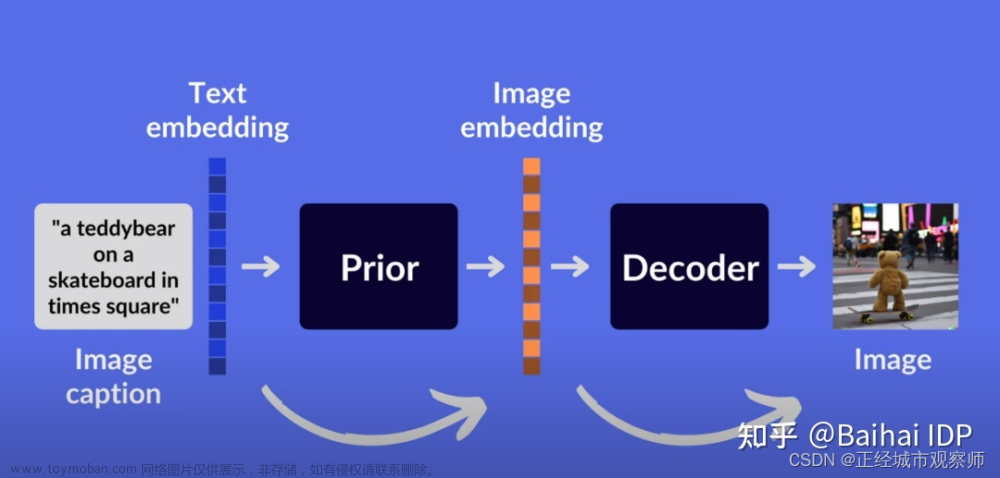探索Midjourney之旅,学习绘画与AI,一同成长。加入「阿杰与AI」公众号,参与内容社群建设。
- 1.Midjourney 新手快速起步指南
- 2.Prompts-提示指令
- 3.Explore Prompting-提示指令的探索
- 4.Blend-叠加
- 5.Midjourney Discord的使用手册
- 6.Versions-版本
- 7.UpScalers-放大器
- 8.Midjourney 命令教程
- 9.Midjourney 参数合集
- 10.Midjourney Prompt进阶探索
- 11.Midjourney 的 --seed 解释,并附有例子
- 12.Promp关键词公式
- 13.ChatGPT生成 SD 和 MidJourney 的提示(prompt)
- 14.如何使用ChatGPT给出MidJourney提示-【秘密武器】
- 15.MidJourney订阅计划
- 16.MJCN 新手指南 · 快速上手(官方中文qq版本)
Parameter List参数列表
给prompt(指令)添加参数可以约束图像生成的方式。例如图像的宽高比 Aspect Ratios 、模型版本之间切换 Model Versions 、改变升频器 Upscaler 等等。
参数需要加在prompt的末尾,并且可以添加多个不同的参数
有时候在苹果设备上会把(–) 转换成 (—).不要担心,MJ可以识别!
基础参数
Aspect Ratios(宽高比)
--aspect,或 --ar 改变生成图像的宽高比
Chaos
--chaos <number 0–100> 改变生成结果的差异性(混动值)。较高的值会产生变化更大的生成结果.
No
--no 过滤内容, 比如:--no plants 会尝试从图像中去除植物.
Quality
--quality <.25, .5, 1, or 2>, or --q <.25, .5, 1, or 2> 生成图片需要花费的时间 --quality值为 1。较高的值会消耗更多账户的GPU 时间。 --quality接受以下值:默认模型的 .25、.5 和 1。较大的值将向下舍入为 1。 --quality仅影响初始图片生成。 --quality适用于模型版本1、2、3、4、5 和 niji。.
Seed
--seed <integer between 0–4294967295> Midjourney生成图片的这种随机性是伪随机。你可以理解为随机算法是一个方程式,你输入不同的值,最后得出的结果就是不同的。而如果前后两次输入的这个起始值是一样的,那么最后得出的结果其实就是一样的。那么使用同样的seed值,那最后生成的图像就应该是差不多的.
Stop
--stop <integer between 10–100> 使用–stop参数在作业进行过程中结束作业。
Style
--style <4a, 4b or 4c> 在V4 Model Version 中切换不同的模型
Stylize
--stylize <number>,或者 --s <number> 使用 stylize 参数可以生成更加具有艺术色彩、构图形式的图像。低风格化值生成的图像与提示密切相关,但艺术性较差;高风格化值产生的图像非常有艺术性,但与提示的关联性也较少,AI 会有更多的空间自由发挥。
Uplight
--uplight 轻微升频器进行细节处理。图像更细致更平滑.
Upbeta
--upbeta 使用beta升频器。结果更接近原始图像。升频后的图像细节添加显著减少。
Default Values (Model Version 4)
| Aspect Ratio | Chaos | Quality | Seed | Stop | Style | Stylize | |
|---|---|---|---|---|---|---|---|
| Default Value | 1:01 | 0 | 1 | Random | 100 | 4c | 100 |
| Range | 1:2–2:1 | 0–100 | .25 .5 or 1 | whole numbers 0–4294967295 | 10–100 | 4a, 4b, or 4c | 0–1000 |
Default Values (Model Version 5)
| Aspect Ratio | Chaos | Quality | Seed | Stop | Stylize | |
|---|---|---|---|---|---|---|
| Default Value | - | 0 | .25, .5, or 1 | Random | 100 | 100 |
| Range | any | 0–100 | .25, .5, or 1 | whole numbers 0–4294967295 | 10–100 | 0–1000 |
- 大于2:1的宽高比还在实验中,可能会产生不及预期的结果.
模型版本参数
Niji
--niji 动漫风格的图像的模型.
High Definition
--hd 如果使用该参数,将使用一种早期的替代模型,该模型会生成更大且不太连贯的图像,适用于抽象和景观图像。但是,这种模型生成的图像可能不太真实、细节化不行,因此在用这个参数前,应该考虑需要哪种类型的图像。同时,建议先检查一下文档中每种模型的特点和能力,并仔细选择最适合自己需求的模型。
Test
--test 使用测试模型.
Testp
--testp 如果您需要生成比较逼真、专业的摄影图片,请使用Midjourney特殊的针对摄影图像训练的模型。这种模型通过对大量专业摄影作品的学习和训练,可以更好地呈现出真实的光线和色彩。您可以在Midjourney的模型文档中找到有关该模型的更多信息。.
Version
--version <1, 2, 3, 4, or 5> or --v <1, 2, 3, 4, or 5> 改变模型,现在的默认模型是v4.
升频器参数
在生成每个作业的低分辨率图像网格后,可以使用uptscaler将其放大并添加更多细节。对于放大过程,可以使用多种不同的Upscale模型。可以通过在命令中使用 --upscale 参数来指定要使用的 Upscale 模型。
Uplight
--uplight light轻微 Upscaler,其结果更接近原始网格图像。这种轻量级模型的放大效果会更加平滑,细节会相对较少。
Upbeta
--upbeta 当您选择Upscale模型时,还可以尝试使用另一种名为“beta”的轻量级Upscaler。使用这种模型时,放大后的图像会更接近原始网格图像,但添加的细节数量会更少。.
Upanime
可以更好地与--niji 模型配合使用,以产生更高质量的图像。可以通过在命令中使用 --upscale 参数并指定此特殊Upscaler的名称来选择该模型。
其他参数
Video
--video 参数仅适用于保存图像生成过程的视频,而不是对单个图像进行上采样。
如果想要保存单个图像生成的视频,请在命令中添加 --save-video 参数。此项操作与 --video 类似,但会在生成完整图像时保存一个视频文件。然后,可以使用 ✉️ 来向私信频道发送视频
兼容性
模型版本 & 参数兼容

这个表格,列出了各个参数对初次生成和图像变异的影响,以及版本和可选范围等信息。具体各参数含义如下:
- Max Aspect Ratio:图像的最大宽高比,可以设置为任意值。
- Chaos:图像混沌程度的强度,取值范围在 0 到 100 之间。
- Image Weight:图像的权重,用于调整图像的大小和重复次数。
- No:控制渲染器是否排除某些元素。
- Quality:渲染质量,越高越清晰,可选范围为 0.25、 0.5 或 1。
- Seed:随机种子,可以是 0 到 4294967295 之间的整数。
- Sameseed:控制生成后的图像是否与原始图像使用相同的种子随机生成。
- Stop:控制图像生成的迭代次数。
- Style:图像的风格化类型。
- Stylize:调整图像风格化的强度,取值范围在 0 到 1000 之间。
- Tile:用于控制图像是否平铺。
- Video:控制渲染器是否生成 GIF 动态图。
- Number of Grid Images:用于控制网格图片的数量。
Aspect Ratios宽高比例设定
--aspect 或 --ar 参数会改变生成图像的宽高比例。通常用两个数字加冒号分隔表示,例如7:4或4:3。
系统默认宽高比是 1:1.
--aspect需要使用整数,比如:使用139:100代替1.39:1。宽高比例会影响生成图像的形状和构图。在进行升频操作时,有时候宽高比例可能会略微改变。
最大宽高比
不同的模型版本 Midjourney Version Models 会有不同的宽高比例范围.
| Version 5 | Version 4c (default) | Version 4a or 4b | Version 3 | Test / Testp | niji | |
|---|---|---|---|---|---|---|
| 比例 | 任意* | 1:2 to 2:1 | 只接受: 1:1, 2:3 or 3:2 | 5:2 to 2:5 | 3:2 to 2:3 | 1:2 to 2:1 |
--ar 参数接受从1:1(正方形)到每个模型的最大宽高比之间的任何宽高比。但是在图像生成或放大过程中,最终输出可能会略微修改。例如:使用--ar 16:9(1.78)的提示会创建宽高比为7:4(1.75)的图像。
- 宽高比大于2:1的宽高比是测试性的比例的,可能会产生不可预测的结果。

例子: imagine/ prompt vibrant california poppies --ar 5:4
常见的宽高比
--aspect 1:1 默认宽高比。 --aspect 5:4 常见的画框和打印比例。 --aspect 3:2 印刷摄影中常见的宽高比。 --aspect 7:4 接近高清电视屏幕和智能手机屏幕的宽高比。
如何改变宽高比例
使用教程
添加 --aspect <value>:<value>, 或者 --ar <value>:<value> 到你的提示尾部.

Chaos混沌值
--chaos 或 --c 参数会影响初始图像网格的变化程度。高 --chaos 值将产生更多不寻常和意想不到的结果和成分。较低 --chaos 值具有更可靠、可重复的结果。
**
--chaos接受0-100的值。 默认的--chaos**值为0。
混乱对工作的影响
低**--chaos**值 – Low --chaos values
使用低**--chaos**值,或不指定值,将产生每次运行作业时都略有变化的初始图像网格。
提示示例:imagine/ prompt watermelon owl hybrid
高**--chaos**值
使用更高的**--chaos**值将产生初始图像网格,每次运行作业时,这些网格都更加多样和出乎意料。
提示示例:imagine/ prompt watermelon owl hybrid --c 50

非常高**--chaos**值
使用极高的**--chaos**值将产生不同的初始图像网格,并且每次运行作业时都有意想不到的构图或艺术媒介。
提示示例:imagine/ prompt watermelon owl hybrid --c 100

如何改变混沌价值
使用**--chaos或--c**参数
在提示符的末尾添加**--chaos <value>** 或**--c <value>** 。

Quality生成质量设定
--quality 或 -q 参数可以改变生成图像所花费的时间。更高质量的设置需要更长的处理时间并产生更多的细节。更高的值也意味着每个作业会消耗更多的GPU计算时间。质量改变不影响分辨率。(言下之意,值越高越烧钱)
--quality默认值为1。更高的值会消耗更多GPU计算时间。 --quality默认模型的参数接受以下值:.25、.5和1。 --quality只影响初始图像生成。 --quality适用模型版本1、2、3、4、5和niji。
Quality 设置
--quality不一定值越高越好,有时候低--quality的值反而会效果更好,高--quality有时会改变一些内容和细节。
提示示例: /imagine prompt woodcut birch forest --q .25
版本4

版本5

版本质量兼容性

如何使用质量参数
使用**--quality或--q**参数
在提示符的末尾添加**--quality <value>** 或**--q <value>** 。

使用设置命令
键入 **/settings并从菜单中选择您首选quality**值。
🔥 Half Quality 🔥 Base Quality 🔥 High Quality (2x cost)
值越高,你的账户烧钱越快。
Seeds随机种子
每个图像的seed都是随机生成的,可以使用 --seed 或 --sameseed 参数进行指定。使用相同的seed和提示会生成结果相近的图像。
-
--seed接受0-4294967295的整数。 -
--seed的值只会影响初始图像网格。 - 在使用模型版本1、2、3、test和testp时,相同的
--seed值会生成具有类似构图、颜色和细节的图像。 - 在使用模型版本4、5和niji时,相同的
--seed值会产生几乎完全相同的图像。 - 种子数字不是静态的,不能在会话中依赖它们。
Seed 参数
如果没有指定seed,Midjourney都会使用不同的随机种子来生成图片,因此产生的图像会有很大的差异和多样性。
使用随机seed生成三次试试看:
例子: /imagine prompt celadon owl pitcher

指定seed生成两次试试看 --seed 123:
例子: /imagine prompt celadon owl pitcher --seed 123

Sameseed Parameter(v4 v5 用不上)
使用--seed参数将创建一个单一的随机seed,并应用在所有的初始图像上。当使用--sameseed参数时,初始网格中的所有图像都使用相同的seed,并且生成的图像非常相似。
--sameseed参数只接受0-4294967295之间的整数。--sameseed参数仅适用于模型版本1、2、3、test, 和testp.

在哪里看seed值呢
对作业(Job)添加✉️信封图标来查找工作的seed。

要获取之前图像的seed,请复制Job ID,结合该ID使用/show <Job ID #>命令来恢复作业。然后,可以对新生成的工作添加✉️信封表情符号来获取工作的种子号码。
如何修改seed值
使用**--seed或--sameseed**参数
添加 --seed <值> or --sameseed <值> 在提示末尾.

Stop 停止
使用 --stop 参数在生成过程中途结束Job。较早停止Job可能会创建模糊度更高,详细度更低的结果。
--stop接受值:10-100。 默认的--stop值为100。 在放大操作时不能使用--stop参数。
Stop 对比
prompt example: /imagine prompt splatter art painting of acorns --stop 90

Stop影响升级
**--stop**参数在升级时不会影响作业。然而,停止将产生更柔和、更不详细的初始图像,这将影响最终升级结果的细节水平。下面的升级图像使用了BetaUpscaler。

如何用 --stop
添加 --stop <值> 在提示末尾.

Stylize 风格化比例
--stylize 或 --s 参数会影响风格化的强度。低的风格化值会产生与提示非常相近但不太艺术的图像。高风格化值则会创建非常艺术但与提示联系较少的图像。
--stylize的默认值为100,在使用默认的[V4模型]时接受0-1000的整数值。
Midjourney Version Models 对比

Stylize 设置
Midjourney Model V4
例子: /imagine prompt illustrated figs --s 100
无花果 插画

Midjourney Model V5
例子: /imagine prompt colorful risograph of a fig --s 100

如何切换风格化值
使用风格化参数
在提示符末尾添加**--stylize <value>** 或**--s <value>** 。

使用设置命令
键入 **/settings**并从菜单中选择您首选的风格化值。
🖌️ Style Low 🖌️ Style Med 🖌️ Style High 🖌️ Style Very High
Tile平铺
--tile 参数生成可重复无缝的图像,比如创建纹理、墙纸和布料图案所需的平铺图像。
--tile 参数适用于模型版本1,2,3和5。
--tile 仅生成单个平铺图像。
Tile 案例
使用模型 Test/Testp

使用V 5

如何使用Tile平铺参数
添加 --tile 在提示词末尾.

版本
Midjourney定期发布新的型号版本,以提高效率、一致性和质量。最新模型是默认的,但可以通过添加–version或–v参数或使用/settings命令并选择模型版本来使用其他模型。每个模型都擅长制作不同类型的图像。
**
--version**接受值1、2、3、4、5和5.1。--version可以缩写--v
默认型号版本5.1
Midjourney V5.1型号是最新和最先进的,于2023年5月4日发布。要使用此模型,请在提示符的末尾添加**--v 5.1**参数,或使用 **/settings**命令并选择5️⃣ MJ Version 5.1
该模型具有更强的默认美学,通过简单的文本提示使其更易于使用。它还具有很高的一致性,擅长准确解释自然语言提示,产生更少的不需要的工件和边框,提高了图像清晰度,并支持高级功能,如重复模式**--tile**

模型版本5.1+样式原始参数
Midjourney Model Version 5.1可以使用**--style参数--raw**进行微调,以删除一些默认的Midjourney美学风格。

模型版本5
Midjourney V5型号比默认的5.1型号产生更多的摄影代。该模型产生的图像与提示紧密匹配,但可能需要更长的提示才能实现您想要的美感。
要使用此模型,请在提示符的末尾添加**--v 5**参数,或使用 **/settings**命令并选择5️⃣ MJ Version 5

模型版本4
Midjourney V4是2022年11月至2023年5月的默认型号。该模型具有由Midjourney设计的全新的代码库和全新的人工智能架构,并在新的Midjourney AI超星系团上进行培训。与以前的模型相比,模型版本4对生物、地点和物体的了解有所增加。
该模型具有非常高的一致性,并且擅长图像提示。

Niji Model 5
Niji模型是Midjourney和Spellbrush之间的合作,旨在制作动漫和插图风格,对动漫、动漫风格和动漫美学有更多了解。它擅长动态和动作镜头以及以角色为中心的构图。
要使用此模型,请将**--niji 5**参数添加到提示符的末尾,或使用 **/settings**命令并选择🍏 Niji version 5
该模型对**--stylize参数**很敏感。尝试不同的风格化范围来微调您的图像。
Niji风格参数
Niji Model Version 5也可以使用**--style参数进行微调,以实现独特的外观。尝试--style cute,--style scenic,或--style expressive**。

Niji 5 vs. Midjourney 版本 5.1

如何切换型号
使用版本或测试参数
Add --v 4 --v 5 --v 5.1 --v 5.1 --style raw --niji 5 --niji5 --style expressive --niji5 --style cute or --niji5 --style scenic to the end of your prompt.

使用设置命令
键入 **/settings**并从菜单中选择您的首选版本。
4️⃣ MJ Version 4 5️⃣ MJ Version 5 5️⃣ MJ Version 5.1 🍎 Niji Version 5
传统模型
您可以使用**--version**参数尝试早期的中程模型,阅读更多关于中程遗产模型的信息。
重复
--repeat或--r参数多次运行作业。与其他参数(如混沌)结合--repeat以加快视觉探索的步伐。
**
--repeat**适用于标准和专业订阅者**
--repeat**接受标准订阅者的值2-10。**
--repeat**接受Pro订阅者2-40的值。**
--repeat**参数只能在快速GPU模式下使用。文章来源:https://www.toymoban.com/news/detail-487732.htmlUsing the redo (re-roll) 🔄 button on the results of a
--repeatJob will only re-run the prompt once.文章来源地址https://www.toymoban.com/news/detail-487732.html
到了这里,关于Midjourney 参数合集的文章就介绍完了。如果您还想了解更多内容,请在右上角搜索TOY模板网以前的文章或继续浏览下面的相关文章,希望大家以后多多支持TOY模板网!